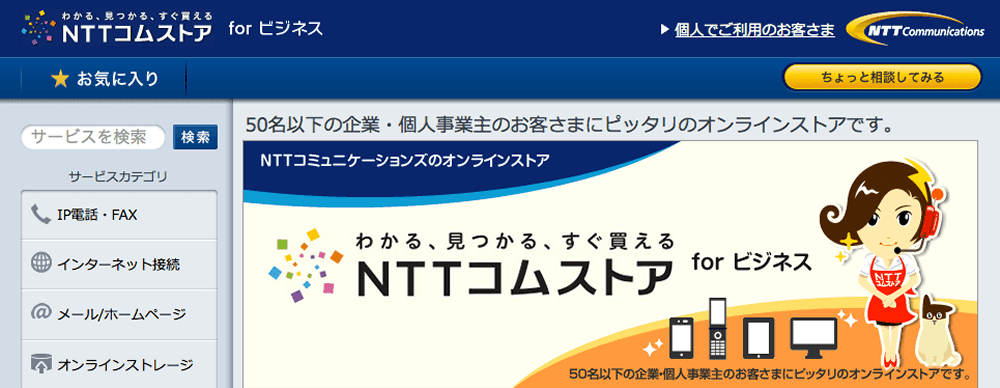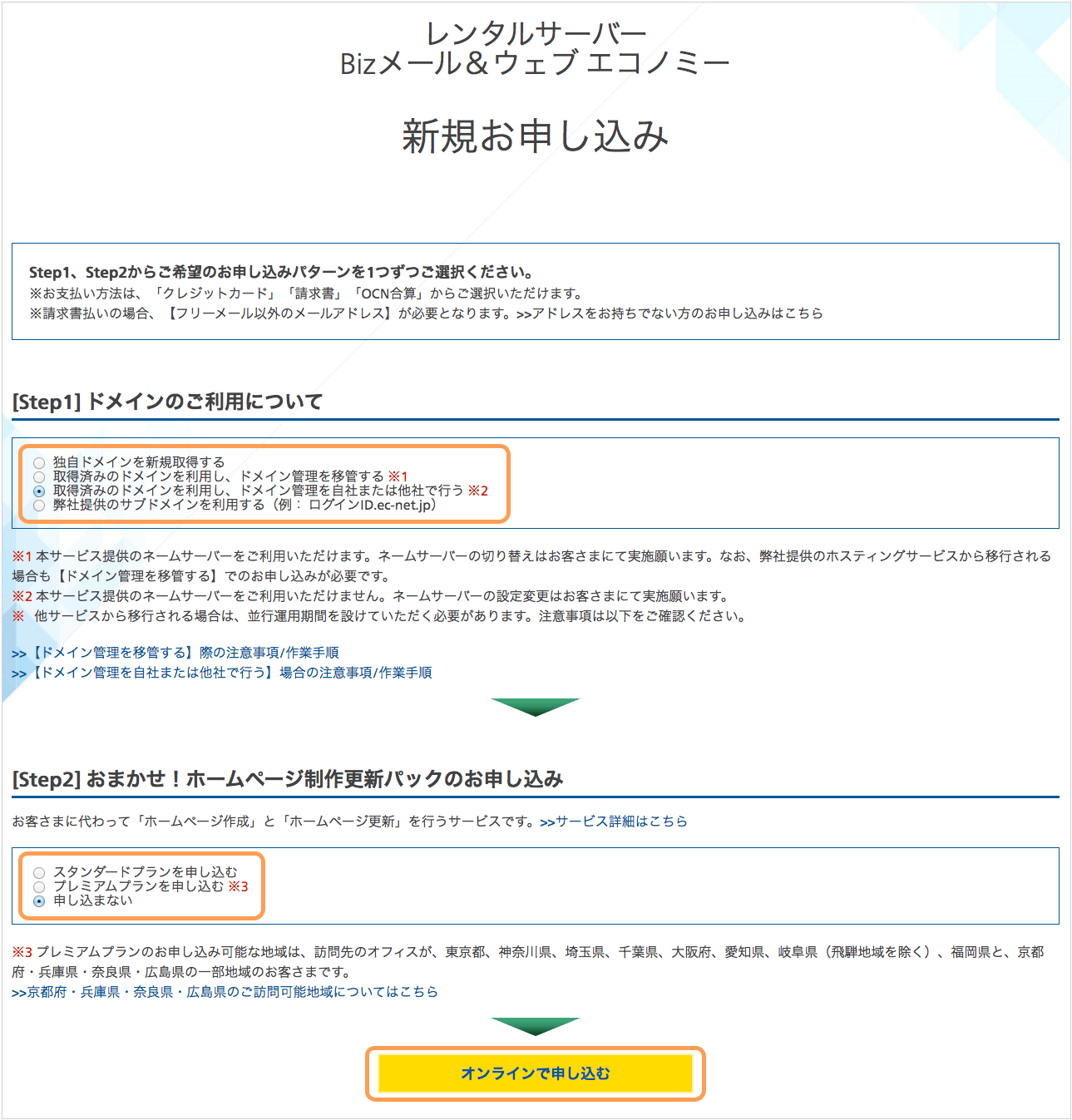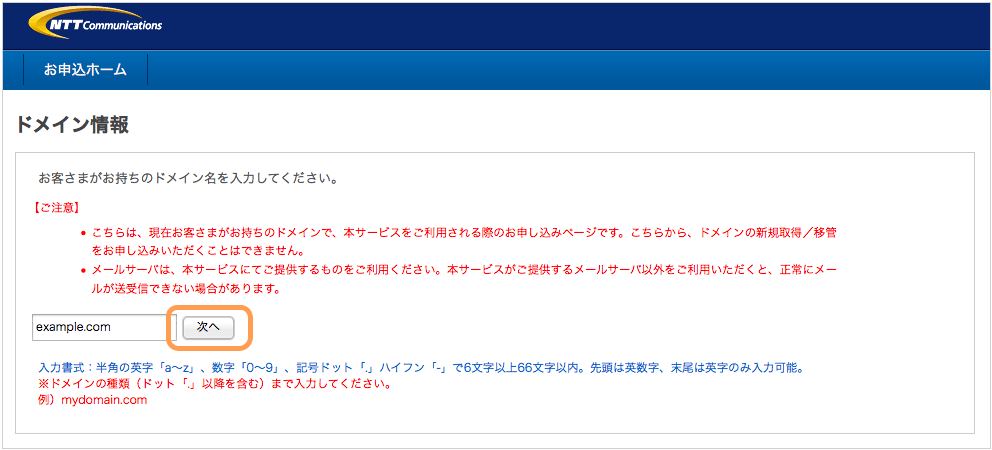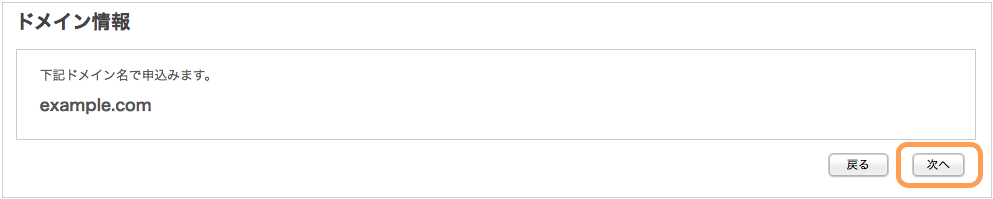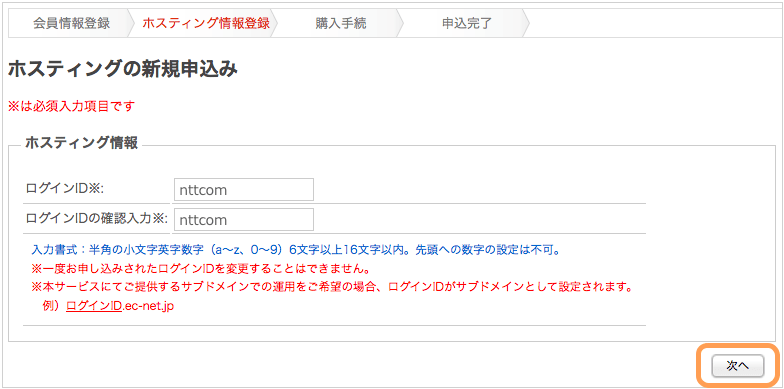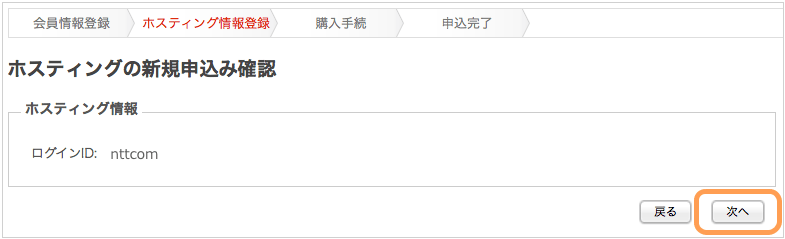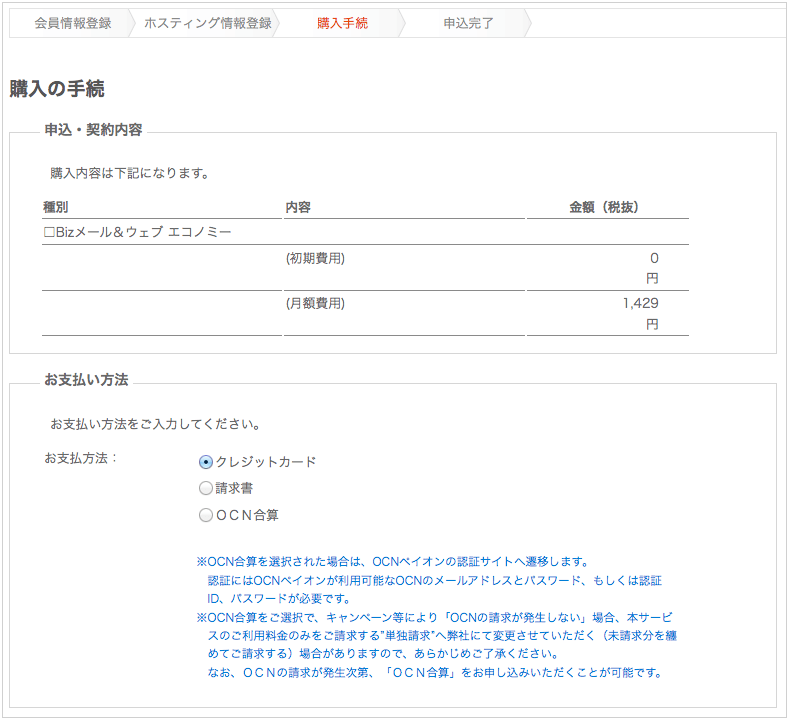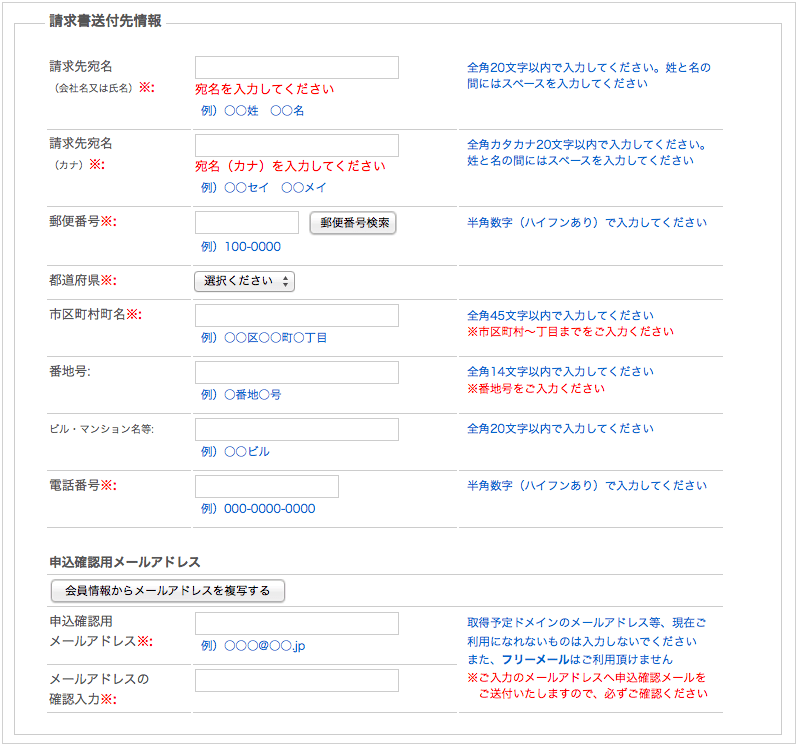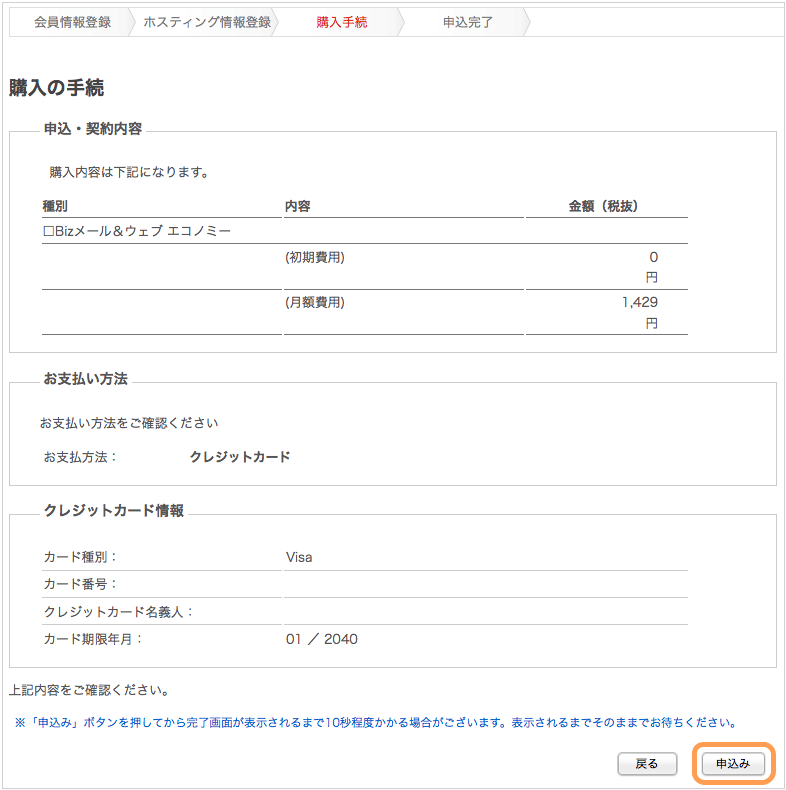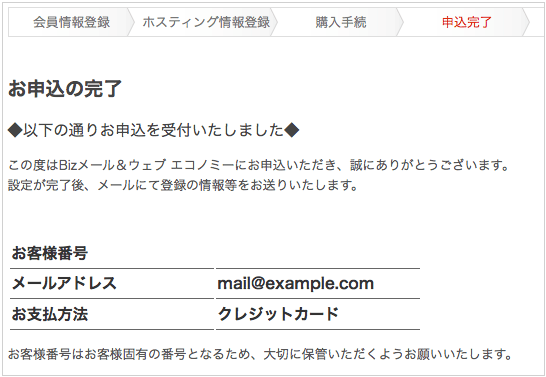Bizメール&ウェブ エコノミー はサービスの提供を終了しました。
NTT Bizメール&ウェブエコノミーの申し込み方法のまとめ
NTTコミュニケーションズのBiz&ウェブエコノミーといえば、やや法人向けのサービスです。「やや」と表現したのは、個人でも問題なく利用できるからです。しかし、マルチドメイン非対応のため「1契約=1サイト (1ドメイン)」という仕様であり、気軽に複数のサイトを運営したいという用途には向きません。
ここでは申し込み方法についてまとめていますが、申し込み前に確認すべきことがあります。それは、利用する「ドメイン」です。一般的なレンタルサーバーであれば、契約後にドメインを変更できますが。Biz&ウェブの場合、申し込み段階でドメインを決定する必要があります。
利用するドメインを決定する
以下の4種類から選択します。
- サーバーのみ契約する
- サーバーと新規ドメインを同時に契約する
- 他社で取得済みのドメインをBiz&ウェブへ 移管して サーバーを契約する
- 他社で取得済みのドメインをBiz&ウェブへ 移管せずに サーバーを契約する
「移管」とは、例えばムームードメインで管理していたドメインを、Biz&ウェブでの管理に変更することです。
- 1の場合
- Biz&ウェブが提供するサブドメインを利用できます。サイトのURLが「ログインID.ec-net.jp」となります。ドメイン料金が不要です。
- 2の場合
- 新しいドメインをBiz&ウェブで登録します。サーバーと一括管理が可能であり、ネームサーバーも利用できます。1年目のドメイン料金が無料です。
- 3の場合
- すでに他社 (ムームードメインなど) で登録済みのドメインをBiz&ウェブに移管します。ネームサーバーが利用できるようになります。移管費用は無料なので、実質1年目は無料となります。
- 4の場合
- すでに他社 (スタードメインなど) で登録済みのドメインをそのまま (移管せずに) 利用します。ネームサーバーを利用できないため、ユーザー自身でDNSの設定を変更する必要があります。
独自ドメインを利用するのであれば「1」は選択肢となりません。「2」と「3」は1年目が無料なのでお得に感じるかもしれませんが、他社と比較して更新費用がやや高額です。更新費用については下記を参考にしてください。
安く済ませたいのであれば、更新費用の安いバリュードメイン等のレジストラ&リセラーで管理しているドメインを利用します。つまり、「4」の選択をお勧めします。契約者自身でDNSの設定が必要ですが、そこまで難しいものではありません。当サイトにも説明があります。
それでは、申し込み手続きに進みましょう。
公式サイトへ
- 公式サイトへ移動します。
- 「お申し込み」をクリックします。
ドメインとオプションの選択
- Step1 ドメインのご利用について
- 最初に説明した「ドメインの種類」を参考に選択します。ここでは、他社で登録済みのドメインを移管せずに利用するため「取得済みのドメインを利用し、ドメイン管理を自社または他社で行う」を選択します。
- Step2 おまかせ!ホームページ制作更新パックのお申し込み
- ホームページの作成や更新など保守をお任せするオプションサービスです。当サイトを訪れる方であればWordPress等を利用するでしょうから不要です。
- 「申し込まない」を選択します。
選択を終えたら「オンラインで申し込む」をクリックします。
独自ドメインの入力と確認
- サイトに利用する他社管理の独自ドメインを入力します。
- 間違いがないかを確認して「次へ」をクリックします。
- 確認画面が表示されます。
- 正しければ「次へ」をクリックします。
契約者情報 (会員情報) の登録
下記を参考に契約者情報を入力します。ここでは「個人による契約」を対象としています。「法人」を選択した場合、入力項目が変化します。
必須項目の入力を終えたら「次へ」をクリックします。
契約者情報の確認
- 契約者情報の確認画面が表示されます。
- 間違いがなければ「次へ」をクリックします。
ログインIDの決定
ログインIDはサーバーのコントロールパネル (管理ツール) にログインするために必要となります。契約後のログインID変更は不可なので、慎重に決めてください。入力を終えたら「次へ」をクリックします。
- 独自ドメイン利用しない場合
- もし、ドメインの選択で「弊社提供のサブドメインを利用する」を選択した場合、「ログインID.ec-net.jp」がサイトのURLとなります。
ログインIDの確認
確認画面が表示されます。間違いがなければ「次へ」をクリックします。
支払い方法の選択
下記3種類の支払い方法があります。ここではクレジットカードを選択します。
- クレジットカード
- Visa、American Express、MasterCard、JCBに対応しています。
- 請求書払い
- 後払いとなります。指定した請求先に請求書が送付されます。
- フリーメールは利用できません。
- OCN合算
- もしOCNを利用している場合、OCNの支払いにまとめることができます。
クレジットカード払いの場合
請求書払いの場合
申し込みの最終確認
最終的な確認画面が表示されます。契約内容や支払い方法に間違いがなければ「申込み」をクリックします。これ以上確認画面はなく、これで契約が確定します。
手続き完了
これでBiz&ウェブの契約手続きが完了しました。
「お客様番号」は控えておきましょう。設定完了等のメールが届かないときの問い合わせに必要となります。
すぐに2通のメールが届き、サーバーを利用できるようになります。
- Bizメール&ウェブ エコノミー お申し込み受付のお知らせ
- Bizメール&ウェブ エコノミー 設定完了のお知らせ
目次
関連記事
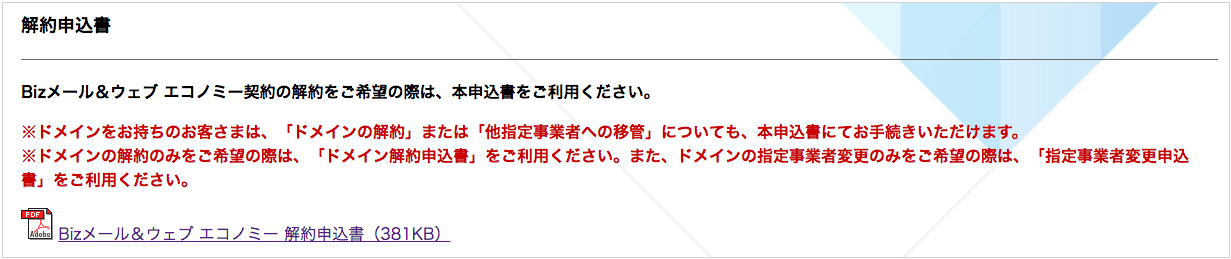
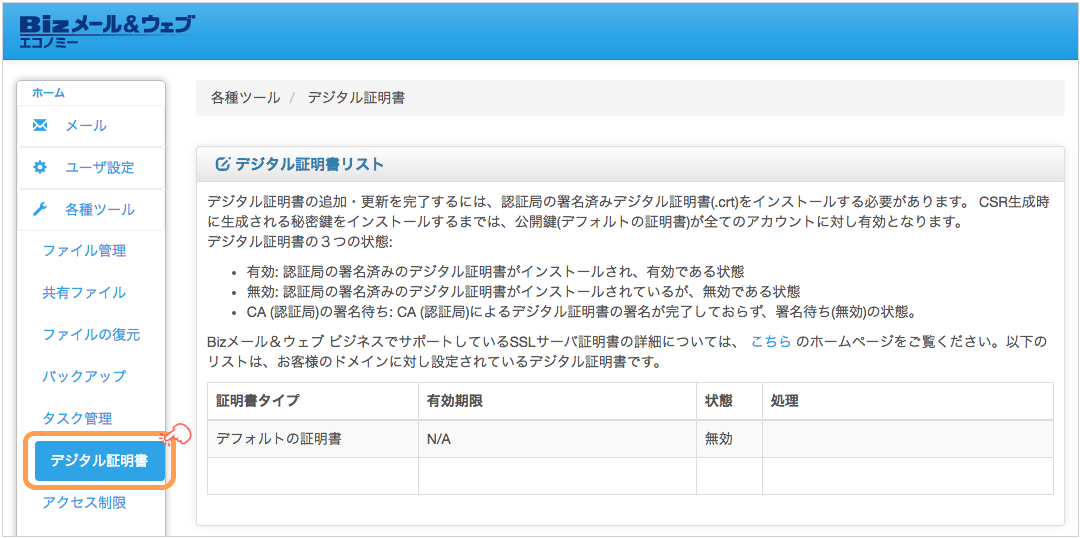
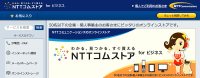
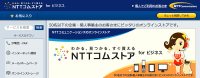
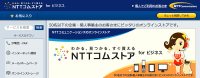
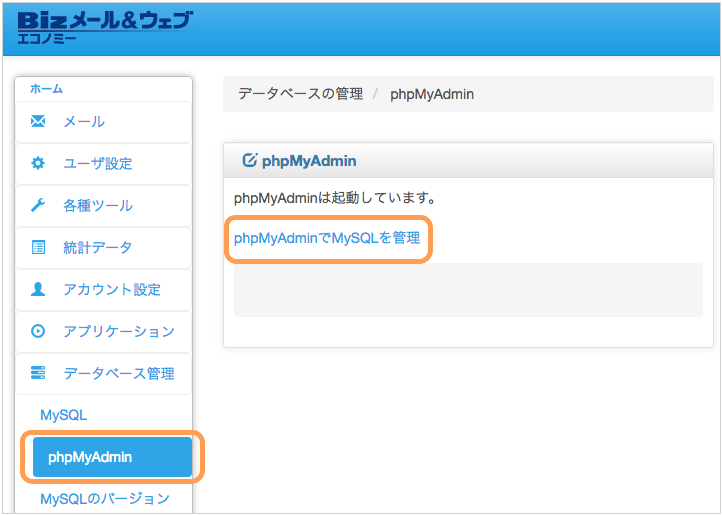

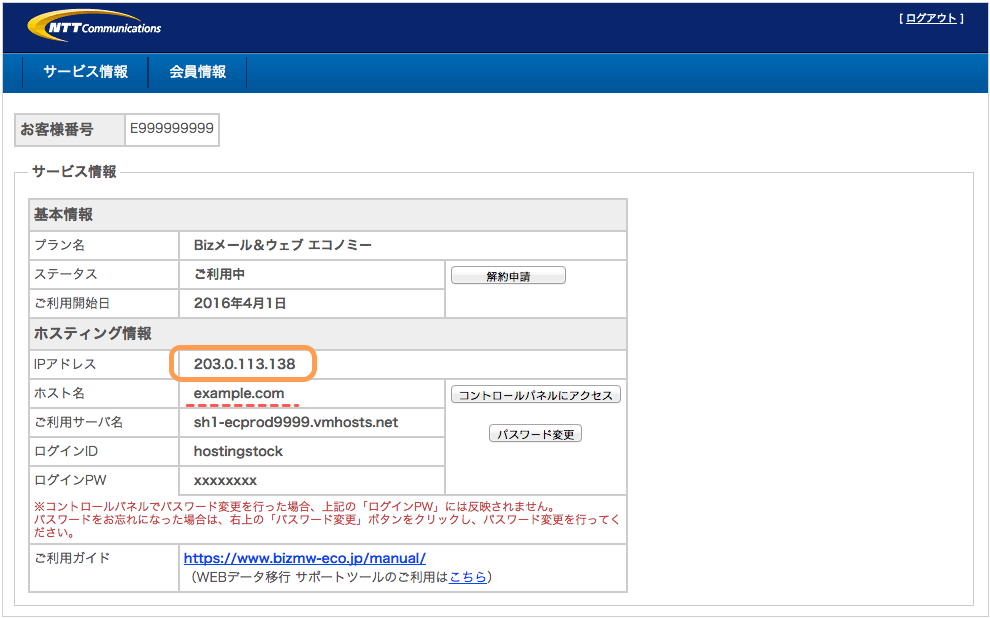
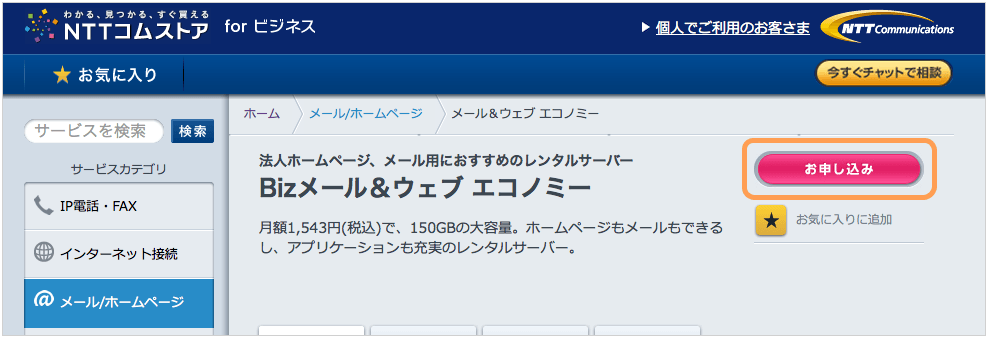
BLOG







UPDATE
-
スターサーバーを更新しました。
2022年05月18日
-
エックスサーバー・ビジネスを追加しました。
2020年06月07日
-
VPS 9社の詳細を掲載しました。
2017年05月14日
-
GMOクラウドのVPS レビューを追加しました。
2017年05月14日
-
エクスクラウド VPSのレビューを追加しました。
2017年05月14日
-
CloudCore VPSのレビューを追加しました。
2017年05月14日